win7数据执行保护怎么关闭 win7关闭数据执行保护设置方法
更新时间:2024-01-25 13:33:12作者:xinxin
在win7电脑中,微软系统自带的数据执行保护是一种安全机制,它可以有效地防止未经授权的程序对操作系统或其他敏感数据的访问,然而有些用户就想要将win7系统数据执行保护关闭,对此win7数据执行保护怎么关闭呢?接下来小编就给大家讲解一下win7关闭数据执行保护设置方法。
推荐下载:win7原装旗舰版
具体方法:
1、鼠标右键“计算机”选择“属性”,如下图所示:
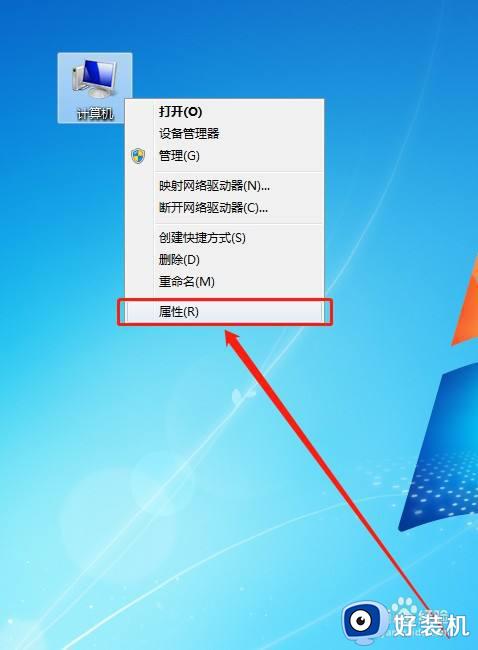
2、点击“高级系统设置”,如下图所示:
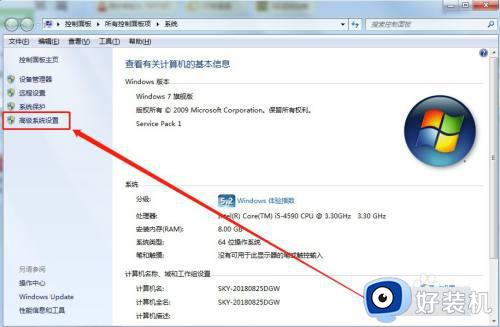
3、点击“高级”与“性能”下面的“设置”,如下图所示:
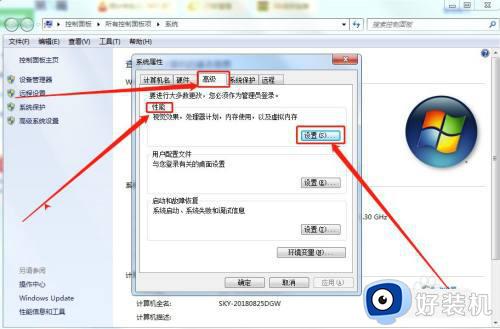
4、点击“数据执行保护”,如下图所示:
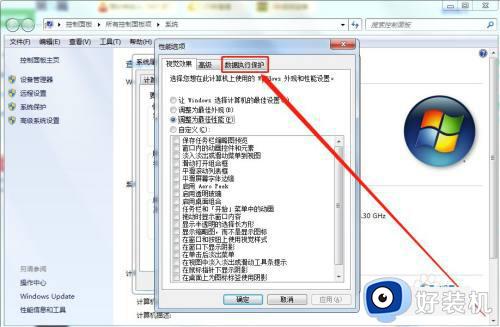
5、选择“仅为基本Windows程序和服务启用DEP”,如下图所示:
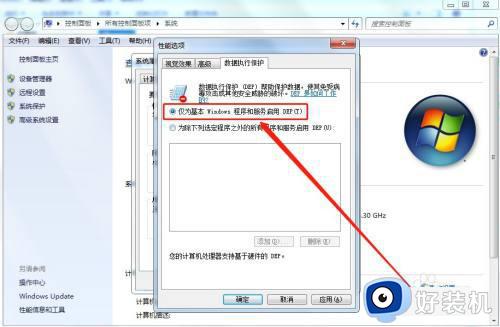
6、点击“应用”和“确定”并重启电脑即可,如下图所示:
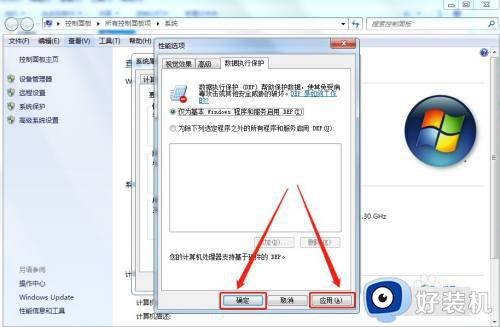
这篇文章的内容就是小编带来的win7关闭数据执行保护设置方法了,还有不清楚的用户就可以参考一下小编的步骤进行操作,希望本文能够对大家有所帮助。
win7数据执行保护怎么关闭 win7关闭数据执行保护设置方法相关教程
- win7加密内容以便保护数据无法消除怎么办
- win7关闭安全防护设置方法 win7系统怎么关闭安全防护
- win7磁盘被写保护怎么解除最简单的方法
- win7系统怎么关闭屏幕保护 win7屏幕保护如何关闭
- win7系统保护已关闭系统还原用不了如何解决
- win7健康助手怎么关闭 win7如何关闭健康助手
- win7关闭密码保护共享保存不了如何修复 win7共享关闭密码保护后自动开启怎么解决
- win7还原系统出现系统保护已关闭怎么解决
- win7关闭密码保护共享功能的方法 win7怎么关闭密码保护共享
- 电脑防火墙在哪里设置关闭win7 win7电脑怎么设置关闭防火墙
- win7访问win10共享文件没有权限怎么回事 win7访问不了win10的共享文件夹无权限如何处理
- win7发现不了局域网内打印机怎么办 win7搜索不到局域网打印机如何解决
- win7访问win10打印机出现禁用当前帐号如何处理
- win7发送到桌面不见了怎么回事 win7右键没有发送到桌面快捷方式如何解决
- win7电脑怎么用安全模式恢复出厂设置 win7安全模式下恢复出厂设置的方法
- win7电脑怎么用数据线连接手机网络 win7电脑数据线连接手机上网如何操作
win7教程推荐
- 1 win7每次重启都自动还原怎么办 win7电脑每次开机都自动还原解决方法
- 2 win7重置网络的步骤 win7怎么重置电脑网络
- 3 win7没有1920x1080分辨率怎么添加 win7屏幕分辨率没有1920x1080处理方法
- 4 win7无法验证此设备所需的驱动程序的数字签名处理方法
- 5 win7设置自动开机脚本教程 win7电脑怎么设置每天自动开机脚本
- 6 win7系统设置存储在哪里 win7系统怎么设置存储路径
- 7 win7系统迁移到固态硬盘后无法启动怎么解决
- 8 win7电脑共享打印机后不能打印怎么回事 win7打印机已共享但无法打印如何解决
- 9 win7系统摄像头无法捕捉画面怎么办 win7摄像头停止捕捉画面解决方法
- 10 win7电脑的打印机删除了还是在怎么回事 win7系统删除打印机后刷新又出现如何解决
